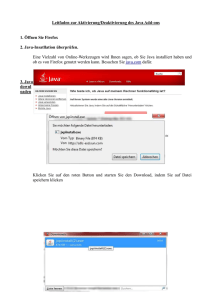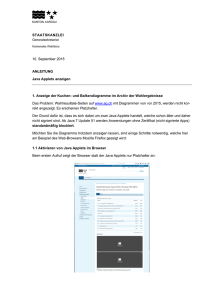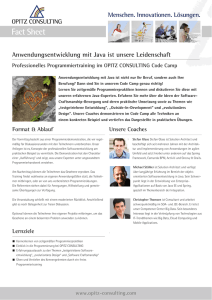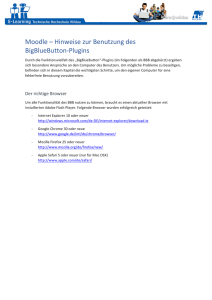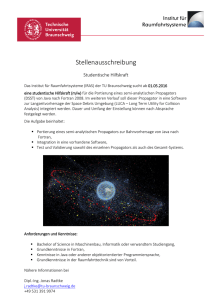TK Admin - Java Probleme - E
Werbung
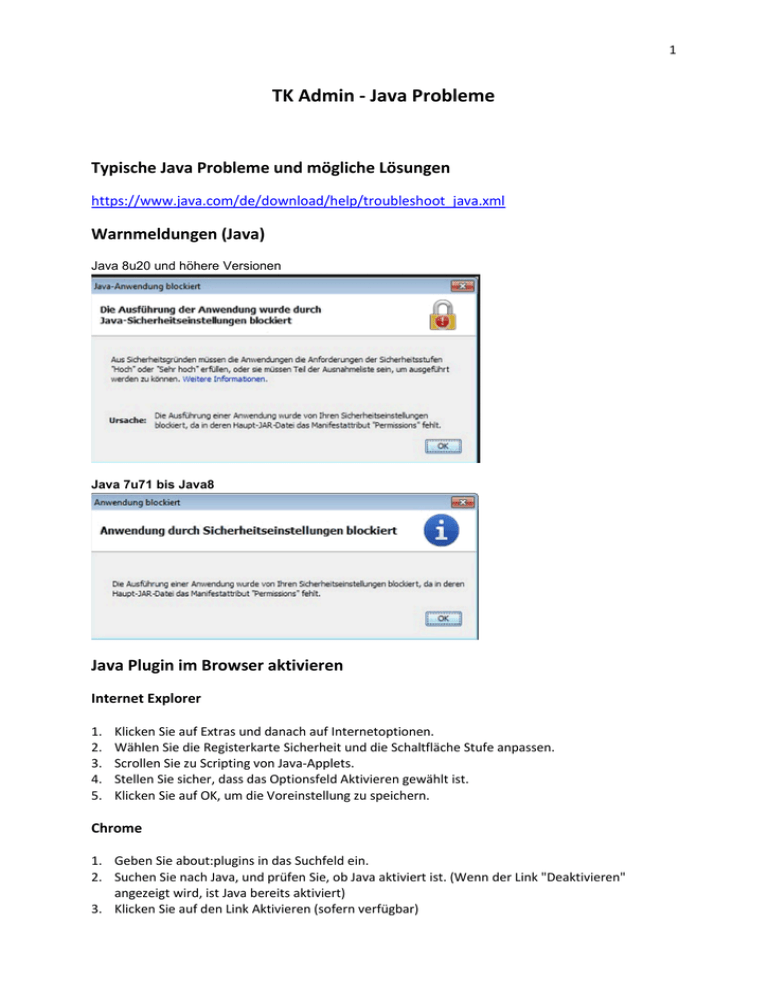
1 TK Admin - Java Probleme Typische Java Probleme und mögliche Lösungen https://www.java.com/de/download/help/troubleshoot_java.xml Warnmeldungen (Java) Java 8u20 und höhere Versionen Java 7u71 bis Java8 Java Plugin im Browser aktivieren Internet Explorer 1. 2. 3. 4. 5. Klicken Sie auf Extras und danach auf Internetoptionen. Wählen Sie die Registerkarte Sicherheit und die Schaltfläche Stufe anpassen. Scrollen Sie zu Scripting von Java-Applets. Stellen Sie sicher, dass das Optionsfeld Aktivieren gewählt ist. Klicken Sie auf OK, um die Voreinstellung zu speichern. Chrome 1. Geben Sie about:plugins in das Suchfeld ein. 2. Suchen Sie nach Java, und prüfen Sie, ob Java aktiviert ist. (Wenn der Link "Deaktivieren" angezeigt wird, ist Java bereits aktiviert) 3. Klicken Sie auf den Link Aktivieren (sofern verfügbar) 2 4. (Optional) Wählen Sie das Kontrollkästchen Immer zulassen, um zusätzliche ChromeWarnungen bei der Ausführung von Java-Inhalten zu stoppen Firefox 1. Starten Sie den Mozilla Firefox-Browser bzw. starten Sie ihn neu, wenn er bereits ausgeführt wird. 2. Wählen Sie oben im Browser die Schaltfläche Firefox(oder bei Windows XP das MenüExtras), und wählen Sie dann Add-ons. Die Registerkarte "Add-Ons verwalten" wird angezeigt. 3. Wählen Sie in der Registerkarte "Add-ons verwalten" die Option Plug-ins. 4. Klicken Sie auf das Plug-in Java (TM) Platform, um es zu wählen. 5. Klicken Sie auf die Schaltfläche Aktivieren (wenn die Schaltfläche Deaktivieren angezeigt wird, ist Java bereits aktiviert). Zusätzlich ist es bei Firefox eventuell noch nötig, das Ausführen des Java Plugins explizit zu erlauben. Folgende Schritte sind hierzu notwendig: 1. Firefox starten 2. Adresse: https://www.e-control.at/tkadminneu/ aufrufen 3. Plugin und Java Platform aktivieren (siehe Screenshot) Java Control Panel Einstellungen (Sicherheitseinstellungen): Start – Systemeinstellungen In der Übersicht Programme auswählen Dort Punkt JAVA auswählen 3 4 Das Java Control Panel öffnet sich. Bitte folgende Einstellungen vornehmen. a) Allgemein 5 Info...: keine Einstellungen benötigt Netzwerkeinstellungen...: Browsereinstellungen verwenden Temporäre Internetdateien: Einstellungen…: Temporäre Dateien auf Rechner behalten Ansicht…: b) Java keine Einstellungen benötigt 6 keine Einstellungen benötigt 7 c) Sicherheit Java-Content im Browser aktivieren: Aktivieren Sicherheitsebene: auf "Mittel" stellen Achtung: Ab Java 8 gibt es die Sicherheitsstufe „Mittel“ nicht mehr. Bitte daher die Sicherheitsstufe auf „Hoch“ setzen. Es ist wichtig die Liste der ausgenommenen Websites zu bearbeiten (s. nächsten Schritt). Liste der ausgenommenen Websites: Die Seite http://www.e-control.at/tkadminneu/ muss in die Liste der ausgenommenen Websites hinzugefügt werden: 8 9 d) Erweitert (genannt werden nur die Optionen, die aktiviert werden sollten) Kategorie Debugging: --Kategorie Java-Konsole: Konsole ausblenden Standard-Java für Browser: Microsoft Internet Explorer Erstellung von Verknüpfungen: Bei Hinweis Benutzer fragen JNLP-Datei/MIME-Verknüpfung: Benutzerprompt Anwendungsinstallation: Bei Hinweis installieren Sichere Ausführungsumgebung: Benutzer darf Berechtigungen für signierten Content erteilen 10 Sandbox-Warnbanner anzeigen Annahme von JNLP-Sicherheitsanforderungen durch Benutzer zulassen Kein Prompt für Clientzertifikationauswahl, wenn keine Zertifikate ode nur ein Zertifikat vorhanden sind Warnung, wenn Sitezertifikat nicht mit Hostnamen übereinstimmt Sicherheitsüberprüfung von gemischtem Code (Sandbox vs. vertrauenswürdig): Aktivieren - Warnung anzeigen, falls erforderlich Zertifikatsentzugsprüfungen ausführen für: Alle Zertifikate in der Vertrauenskette Zertifikatsentzug prüfen mit: CRLs und OCSP Erweiterte Sicherheitseinstellungen: Zertifikate und Schlüssel in Browser-Keystore verwenden Blacklist-Entzugsprüfung aktivieren Cachekennwort für Authentifizierung aktivieren SSL 3.0 verwenden TLS 1.0 verwenden TLS 1.1 verwenden TLS 1.2 verwenden Verschiedenes: Java-Symbol in der Taskleiste anzeigen 11 Probleme beim Login Verwendung von Umlauten im Benutzernamen Die Verwendung von Umlauten wie z.B. ä.ö,ü etc. im Benutzernamen wird aktuell nicht unterstützt. Unknown Exception Sollte die Login Maske des Tarifkalkulators angezeigt werden, aber Probleme beim Login auftreten und folgende Fehlermeldung angezeigt werden, bitte die interne IT informieren: Information für die interne IT des Benutzers: Die unmittelbare Ursache, warum dieses Problem nur im Firmennetz auftritt, hängt mit dem Zugriff über einen Proxy zusammen. Bei bestimmten Proxy-Konfigurationen kommt es vor, dass eine Socket-Verbindung zu einem Hostnamen (www.e-control.at) auf OS-Ebene über die IPAdresse erfolgt (91.233.191.32) . Hier kommt die Security Policy des Java Applets zum Tragen standardmäßig darf ein Applet nur Verbindungen mit der Domain aufbauen, von der es geladen wurde.